答案:Linux下后台运行命令的核心是解放终端并确保任务持续执行。使用&可将命令放入后台,但终端关闭后进程会终止;nohup结合&能忽略SIGHUP信号,使任务在终端关闭后仍运行,并自动重定向输出至nohup.out;screen和tmux提供会话管理功能,支持分离与重新连接,适合长期服务或远程工作;disown可用于已后台运行的作业,使其脱离shell控制。选择方法需根据任务时长、是否需交互及稳定性要求决定。
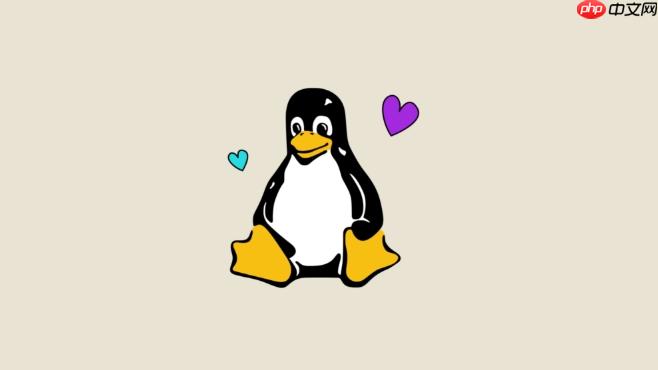
在Linux下,将命令放入后台运行,核心目的就是让它们在不占用当前终端的情况下继续执行,即使你关闭了终端,任务也能不中断地跑下去。这不仅能释放你的命令行,让你能继续其他操作,更重要的是,它能确保一些耗时或需要持续运行的服务不因终端关闭而中断。最常用的几种方法包括利用
&
nohup
screen
tmux
要让Linux命令在后台运行,我们通常有以下几种策略,每种都有其独特的适用场景和优势:

&
这是最直接、最简单的办法,在任何命令的末尾加上一个
&
./my_long_running_script.sh &
这样,你的终端会立刻恢复可输入状态,脚本则在后台默默运行。不过,这里有个重要的坑:如果你的终端会话(比如SSH连接)关闭,这个后台进程通常也会收到一个SIGHUP信号,然后跟着挂掉。除非脚本内部有处理这个信号的机制,否则它不会继续执行。这对于一些临时的、不那么重要的后台任务来说还行,但对于需要长时间稳定运行的任务,就显得不够健壮了。
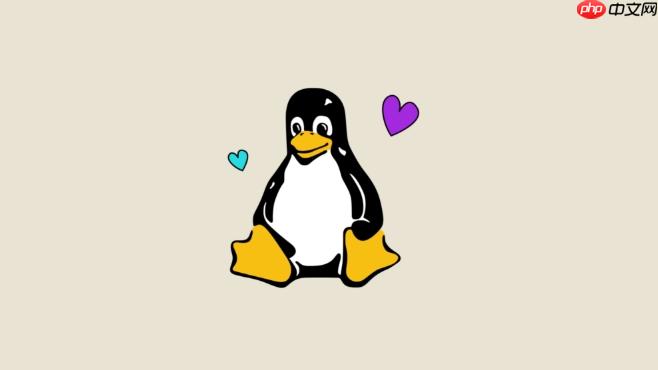
nohup
当我们需要确保命令在终端关闭后依然存活,
nohup
nohup
&
nohup ./my_service_starter.sh &
这样执行后,
my_service_starter.sh
nohup
nohup.out
nohup ./my_data_processor.py > /var/log/data_process.log 2>&1 &
这里
> /var/log/data_process.log
2>&1
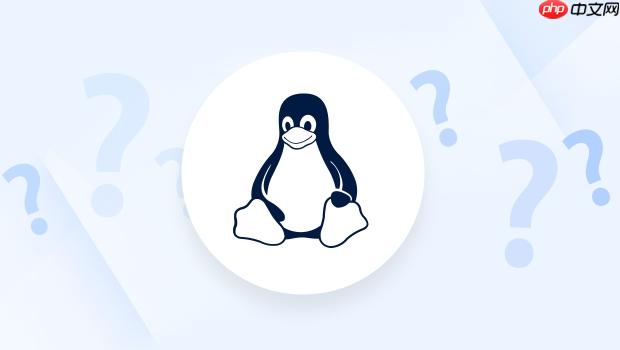
screen
tmux
对我来说,
screen
tmux
screen
screen
screen
Ctrl+a d
screen
screen -ls
screen -r [session_id]
tmux
tmux
tmux
Ctrl+b d
tmux
tmux ls
tmux attach -t [session_name_or_id]
我个人更偏爱
tmux
disown
如果你已经用
&
disown
my_command_that_is_now_running_in_background & jobs # 查看作业列表,找到作业ID,例如[1] disown -h %1 # 或者使用PID:disown -h PID
disown -h
init
systemd
nohup
将命令放入后台运行,这绝不仅仅是为了让终端看起来干净,它背后承载着实实在在的工作效率提升和系统稳定性考量。从我的经验来看,主要有几个非常实际的理由。
首先,解决长时间任务阻塞终端的问题。想象一下,你在远程服务器上运行一个需要几小时甚至几天才能完成的数据分析脚本,或者编译一个大型项目。如果它在前台运行,你的终端就会被这个任务完全霸占,你无法执行其他命令,也无法关闭终端。这显然是不可接受的。将其放入后台,你就可以继续处理其他工作,比如查看日志、编辑文件、运行其他诊断工具。
其次,保持服务持续运行。很多时候,我们需要在服务器上启动一些服务,比如Web服务器、数据库进程、消息队列消费者等。这些服务需要不间断地运行,以响应请求或处理数据。如果它们依赖于某个特定的终端会话,一旦会话断开(比如SSH连接断开),服务就会随之终止,这显然会造成业务中断。后台运行机制,特别是结合
nohup
screen
tmux
再者,提升远程操作的灵活性和稳定性。对于经常通过SSH连接到远程服务器进行操作的工程师来说,网络连接的不稳定是常态。一次临时的网络波动就可能导致SSH连接断开,进而终止所有在前台运行的任务。将任务放入后台,特别是使用
screen
tmux
最后,资源管理和任务优先级。虽然这不是后台运行的直接目的,但它也间接促成了更合理的资源分配。将一些非交互式、CPU密集型或I/O密集型任务放入后台,并可能通过
nice
ionice
nohup
&
nohup
&
&
grep
screen
tmux
screen
tmux
&
nohup
nohup
&
nohup
nohup
nohup
nohup.out
核心区别:
&
nohup
&
nohup
仅仅将命令扔到后台是不够的,你还需要知道如何有效地管理和监控它们,确保它们正常运行,并在需要时进行干预。这就像你启动了一批无人机,总得有个控制中心来查看它们的飞行状态。
1. 查看当前Shell的后台作业:jobs
如果你只是用
&
jobs
jobs -l
-l
[1]+ Running ./my_script.sh &
[1]
Running
fg %job_id
bg %job_id
Ctrl+z
bg
kill %job_id
2. 查找所有进程:ps
grep
对于那些通过
nohup
jobs
ps
grep
ps aux | grep "my_script.sh"
这会列出所有用户(
a
x
u
|
grep
my_script.sh
3. 终止进程:kill
当你找到一个进程的PID后,可以使用
kill
kill PID
kill PID
kill -9 PID
4. 管理screen
tmux
如果你主要依赖
screen
tmux
screen -ls
tmux ls
screen
tmux
screen -r [session_id]
tmux attach -t [session_name_or_id]
screen -X -S [session_id] quit
tmux kill-session -t [session_name_or_id]
通过这些命令,你可以随时检查你的后台任务是否还在运行,它们的资源占用情况,并在需要时进行干预。我发现,对于长期运行的关键服务,定期检查
nohup.out
ps aux
以上就是Linux后台运行命令的常用方法的详细内容,更多请关注php中文网其它相关文章!

每个人都需要一台速度更快、更稳定的 PC。随着时间的推移,垃圾文件、旧注册表数据和不必要的后台进程会占用资源并降低性能。幸运的是,许多工具可以让 Windows 保持平稳运行。

Copyright 2014-2025 https://www.php.cn/ All Rights Reserved | php.cn | 湘ICP备2023035733号